怎样在Excel中为多个工作表创建目录
来源:网络收集 点击: 时间:2024-02-24【导读】:
日常办公Excel,如何为多个工作表创建目录?跟着我一起来了解一下具体的方法。工具/原料more设备型号:小米笔记本电脑 AIR 13软件的版本:windows10 家庭中文版office版本:2019方法/步骤1/6分步阅读 2/6
2/6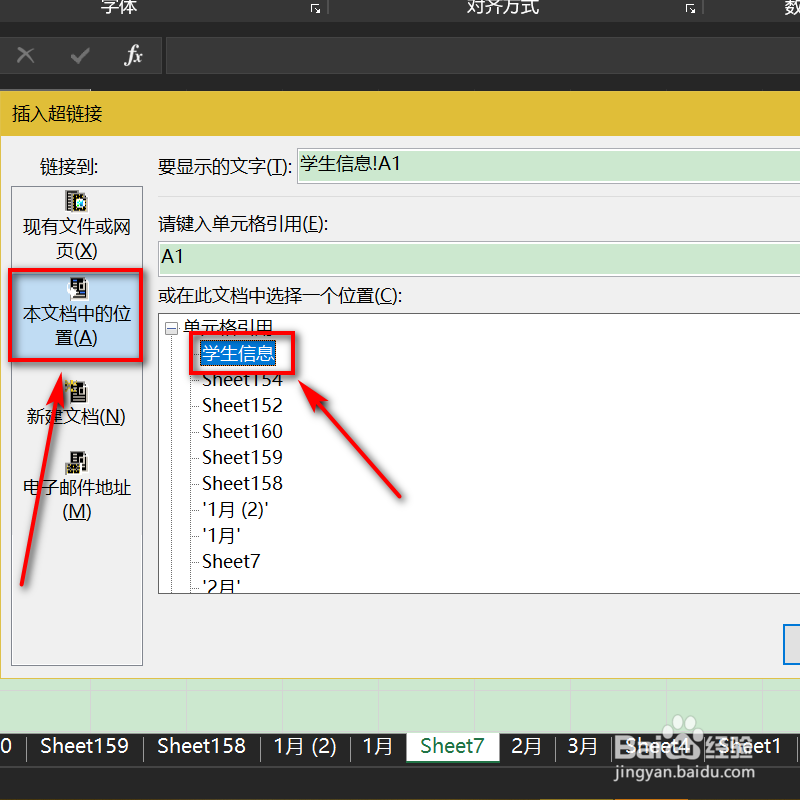 3/6
3/6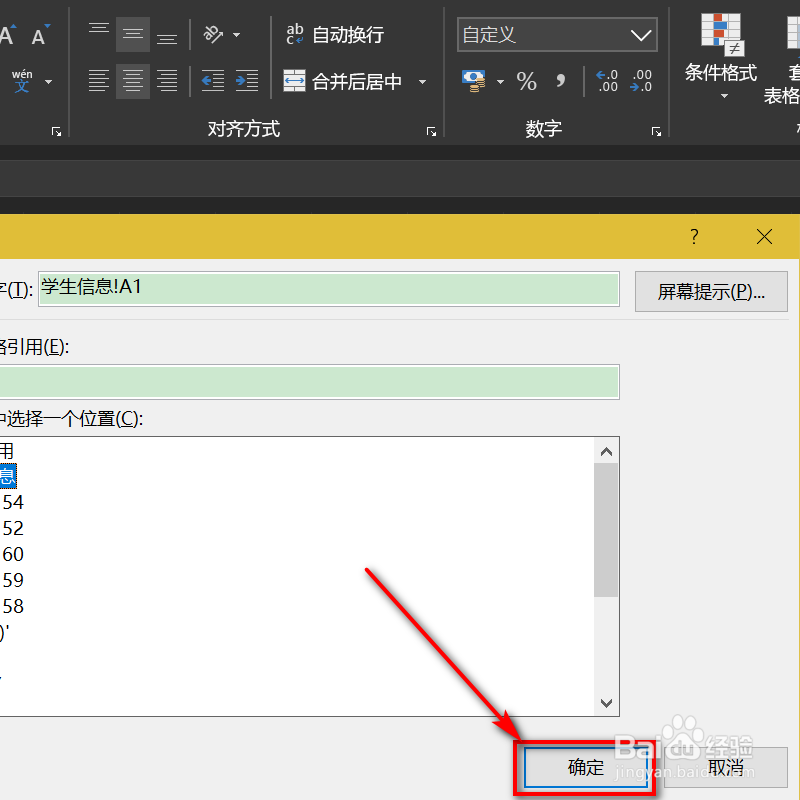 4/6
4/6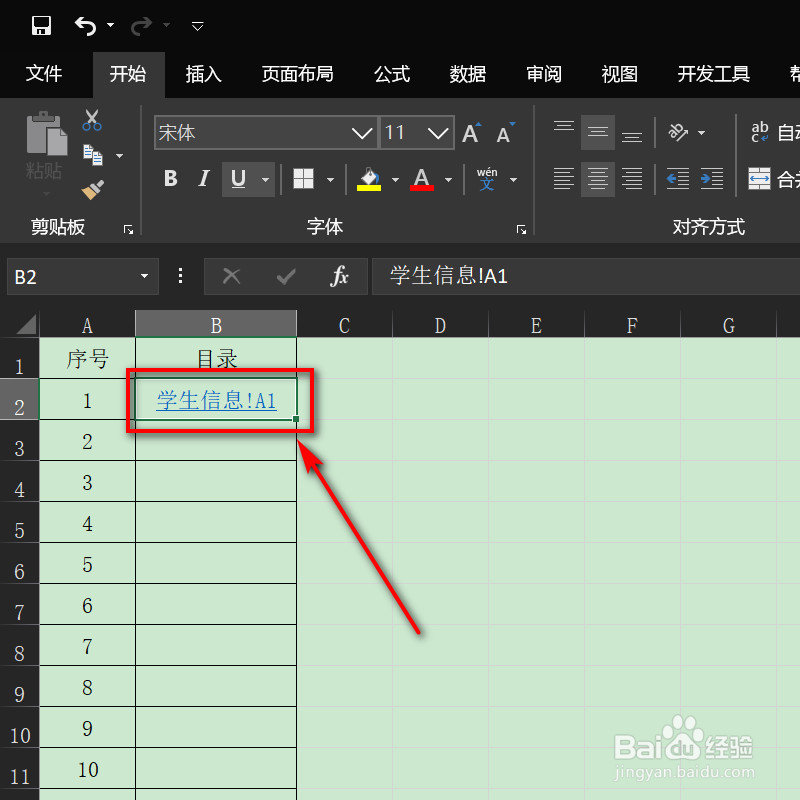 5/6
5/6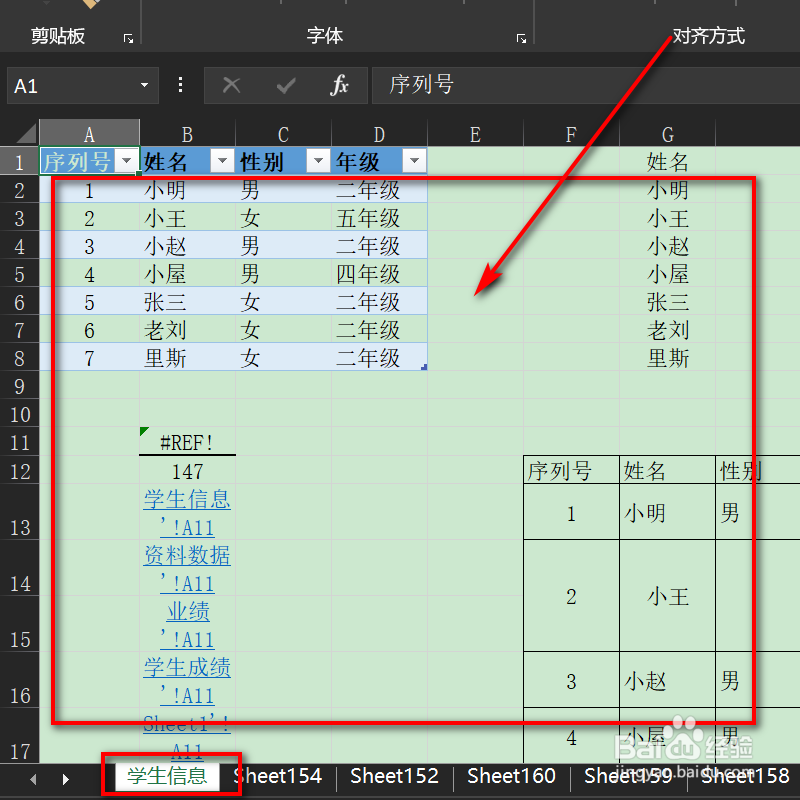 6/6
6/6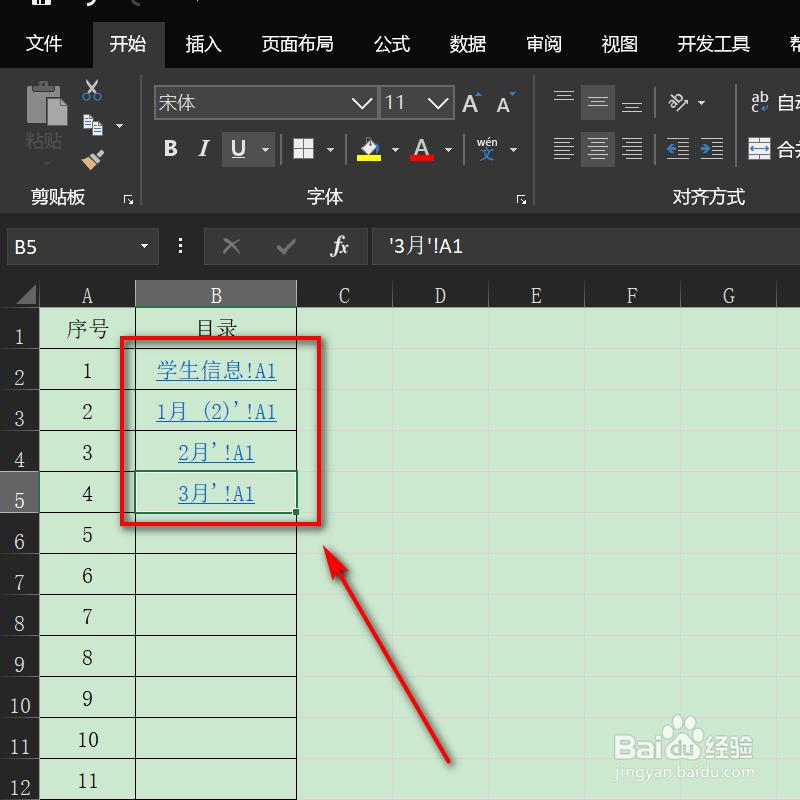 方法总结:1/1
方法总结:1/1
打开Excel表格,选择需要插入目录的表格,光标右击选择链接。
 2/6
2/6左侧栏点击本文档中的位置,上下拖动界面,选择一个需要设置目录的表格。
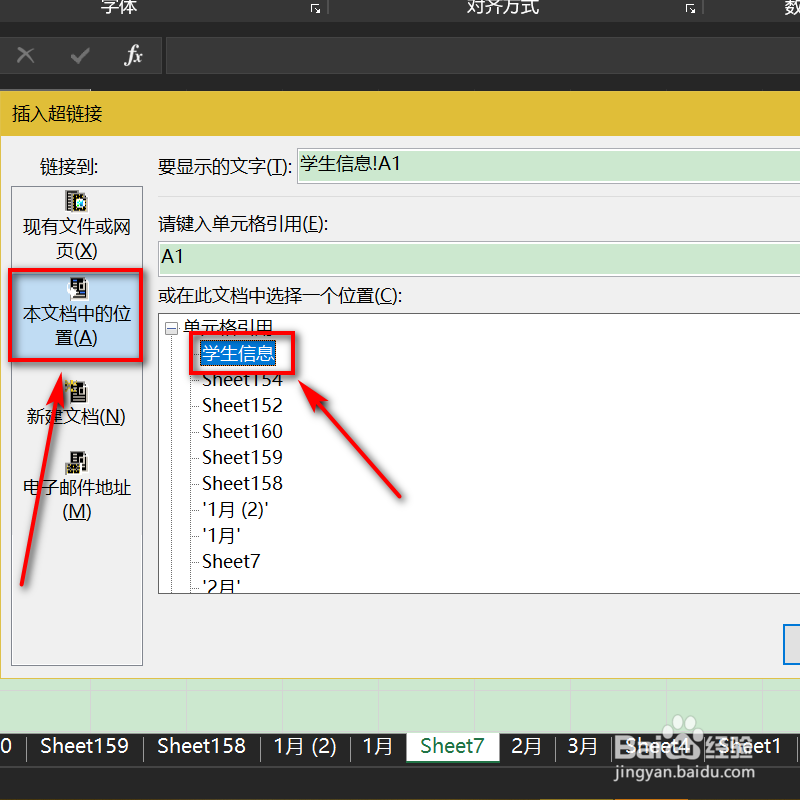 3/6
3/6完成后,点击右下角确定。
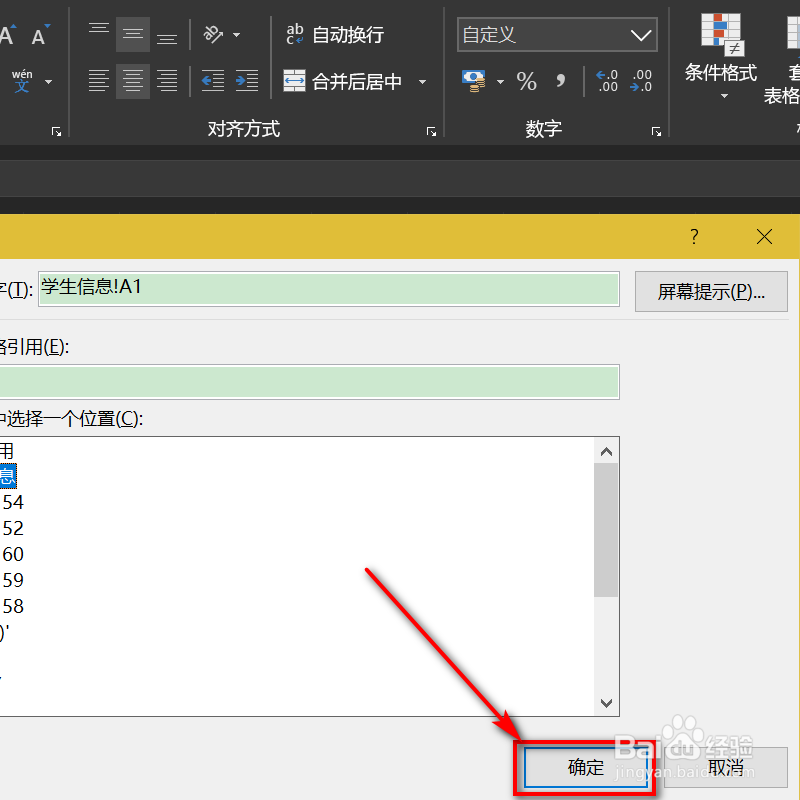 4/6
4/6这时,目录便可自动生成,光标直接点击它。
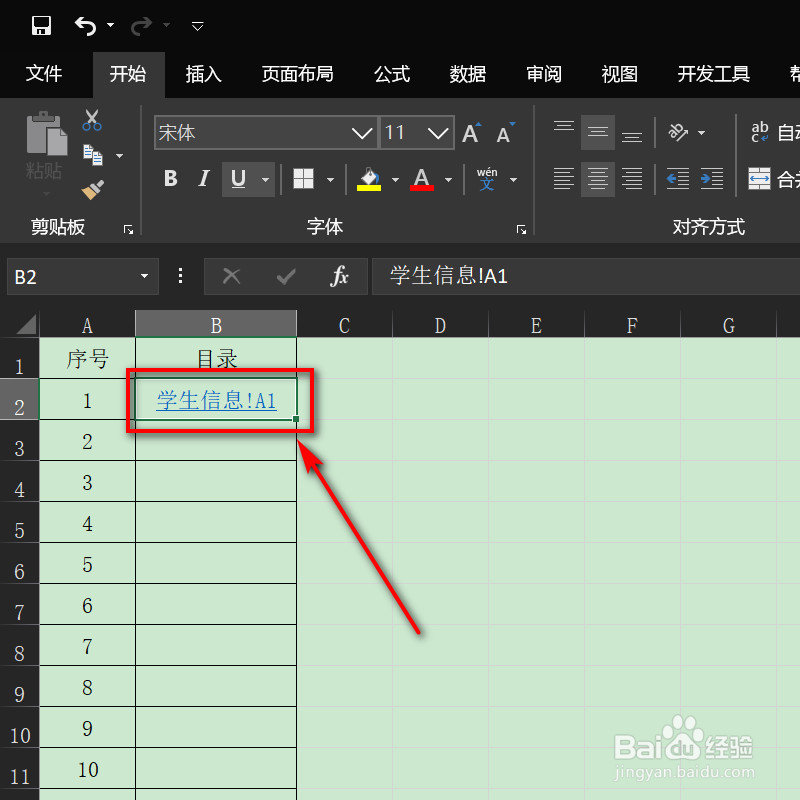 5/6
5/6便可自动跳转到对应的工作表内。
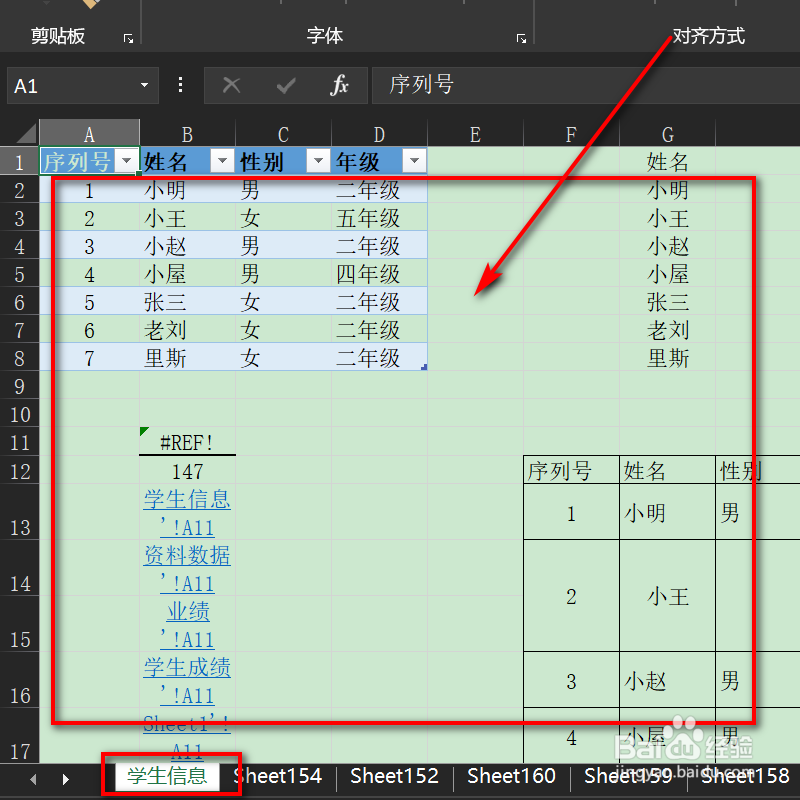 6/6
6/6使用相同的方法,将剩下的表格目录填充完成即可。
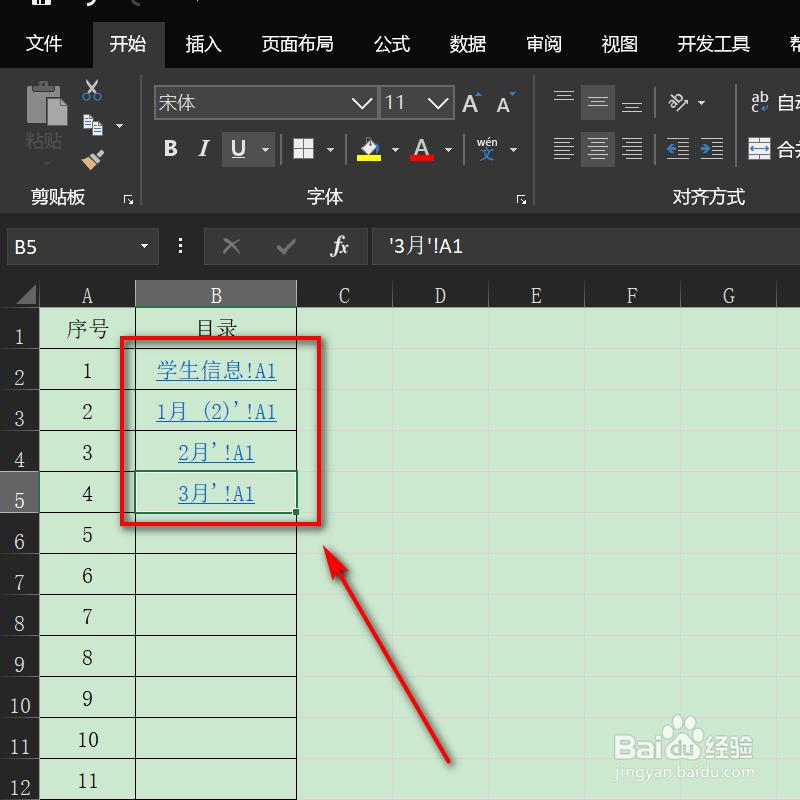 方法总结:1/1
方法总结:1/11、选择需要插入目录的表格,光标右击选择链接
2、左侧栏点击本文档中的位置,选择一个需要设置目录的表格。
3、点击右下角确定
4、目录便可自动生成,光标直接点击它
5、便可自动跳转到对应的工作表内
6、使用相同的方法,将剩下的表格目录填充完成即可
EXCEL数码电脑软件OFFICE版权声明:
1、本文系转载,版权归原作者所有,旨在传递信息,不代表看本站的观点和立场。
2、本站仅提供信息发布平台,不承担相关法律责任。
3、若侵犯您的版权或隐私,请联系本站管理员删除。
4、文章链接:http://www.1haoku.cn/art_135526.html
上一篇:手机支付宝飞机票如何购买
下一篇:PPT在每页批量插入logo和名字
 订阅
订阅